С марта 2022 года заработал сервис подачи заявления и других документов на периодическую аккредитацию медицинских работников через Федеральный регистр медицинских работников. Каждый медицинский работник получает доступ к ФРМР через личный кабинет Госуслуг. Вход в кабинет для подачи заявления осуществляется по ссылке официального сайта — lkmr.egisz.rosminzdrav.ru
С ноября 2022 года изменился интерфейс (внешний вид) личного кабинета медработника (ЛКМР). Читайте ниже, как пользоваться обновленным кабинетом.
Напомним, что с 1 марта отправка документов на прохождение периодической аккредитации посредством электронной почты недоступна. В соответствии с приказом Минздрава России от 22.11.2021 № 1081н документы принимаются лично, через почтовое отправление, с использованием федерального регистра медицинских и фармацевтических работников. Результаты протоколов вы можете посмотреть здесь.
Содержание
Вход в личный кабинет медработника через Госуслуги
Чтобы войти в личный кабинет, необходимо кликнуть по кнопке «Войти», расположенной на главной странице lkmr.egisz.rosminzdrav.ru, затем осуществить авторизацию через данные от Госуслуг (ввести логин — СНИЛС/телефон/e-mail и ваш пароль в соответствующие поля).
Многие медицинские работники столкнулись с проблемой входа в личный кабинет ФРМР. Это может быть связано со следующими причинами:
- вас нет в базе ФРМР. Сведения о медработниках в реестр вносят работодатели. Обратитесь за решением проблемы в отдел кадров.
- технические проблемы. Из-за проблем с https-сертификатом у некоторых пользователей отображается ошибка входа в lkmr.egisz.rosminzdrav.ru, а также может быть ошибка «Это подключение не защищено» и предупреждение о возможности кражи вашей личной и корпоративной информации. На самом деле, если проверить сайт антивирусом, то можно обнаружить, что вирусов на нем нет, и эти ошибки являются чисто техническими проблемами. Решение: установите Яндекс-браузер, обновите его до последней версии. Если вход в личный кабинет совершить не удалось попробуйте повторить его с другого компьютера. На сайте ФАЦ предложено также альтернативное решение проблемы путем установки специального сертификата на компьютер. Подробнее об этом способе в этой статье чуть ниже.
Личный кабинет не работает. Что делать?
Подача заявления через личный кабинет медработника является наиболее предпочтительным способом подачи документов для аккредитации, о чем сказано на сайте ФАЦ. Согласно инструкции доступа в личный кабинет ФРМР, необходимо воспользоваться Яндекс Браузером или Atom.
Если вы используете ОС Windows, Linux, MacOS, IOS и использование рекомендованных браузеров не дало результата, то нужно скачать архив (ссылка с сайта ФАЦ), разархивировать, далее клик правой кнопкой мыши по файлу russian_trust_root_ca.crt и выбрать из контекстного меню «Установить сертификат»:
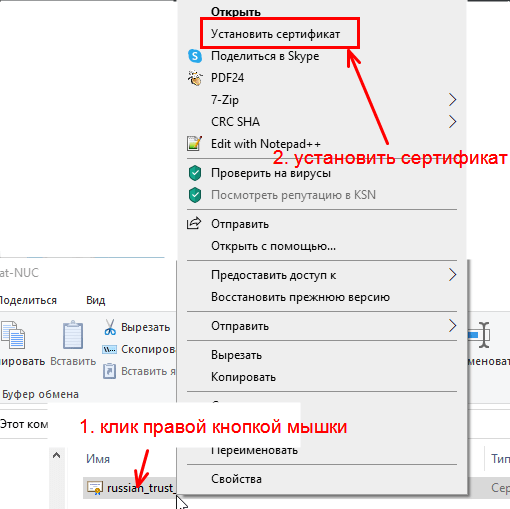
Выберите локального компьютер и затем кнопку «Далее»:
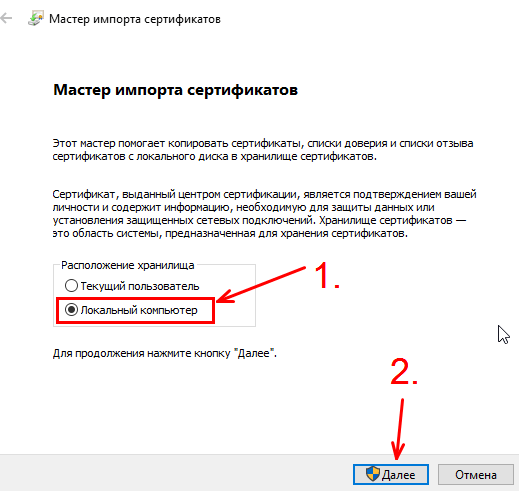
Выберите пункт «Поместить все сертификаты в следующее хранилище», далее кнопка «обзор»:
Выберите «Доверенные корневые центры сертификации», далее кнопка «ok» и кнопка «Далее»:
Выберите «Хранилище сертификатов, выбранное пользователем» и нажмите кнопку «Готово».
Дождитесь установки сертификата, и попробуйте войти в личный кабинет ФРМР, отпишитесь в комментариях о результатах.
Как отправить документы (актуально с ноября 2022)
Для того, чтобы отправить заявление и пакет документов, войдите на страницу личного кабинета медицинского работника lkmr.egisz.rosminzdrav.ru, авторизуйтесь через учетную запись Госуслуг, далее просмотрите ваш ЛКМР на наличие всех необходимых данных для аккредитации (ознакомиться с перечнем необходимых документов). Если в личном кабинете медицинского сотрудника отсутствуют какие-либо данные, то их можно подтвердить, отправив документы через специальный загрузчик.
Структура личного кабинета
После входа через Госуслуги перейдите в раздел «Аккредитация». Здесь кабинет делится на 2 больших блока, расположенных слева:
- Портфолио, состоящее из двух частей — «Профессиональная» и «Образовательная часть».
- В профессиональной части содержатся сведения о ключевых навыках аккредитуемого, стаж работы и в каких учреждениях здравоохранения медработник осуществлял свою трудовую деятельность).
- В образовательной — сведения об образовании, начиная от среднего, средне-специального или высшего, заканчивая сведениями о прохождении курсов повышения квалификации. Если у аккредитуемого отсутствуют данные с портала НФМО о пятилетних циклах, то нужно воспользоваться кнопкой «Обновить данные».
- Заявления. В этом разделе также можно отслеживать статус заявления.
Специальные функциональные кнопки в личном кабинете:
- Добавить заявление. Отправление заявления на прохождение аккредитации, но перед этим внимательно ознакомиться с данными, которые уже есть в портфолио, их дублировать нет необходимости.
- Получить выписку — документ о прохождении аккредитации.
Ознакомьтесь со схемой портала lkmr.egisz.rosminzdrav.ru, чтобы ориентироваться в нем:
Проблема с отправкой заявления через личный кабинет медработника «Заявление сформировано»
У многих медработников возникает проблема с отправкой документов. После создания заявления, прикрепления всех документов, заявление имеет статус «Сформировано». Это означает, что пакет документов создан и готов к отправке, но не отправлен. Чтобы заявление «ушло» необходимо в одноименном разделе напротив сформированного заявления нажать на иконку «три вертикальные точки» и выбрать команду «Подать заявление».
Часто бывает, что даже после этих действий, заявление не изменяет статус. Вот, что служба поддержки ЕГИСЗ ответила на мой запрос по поводу невозможности отправки документов на аккредитацию:
Статус заявления «Сформировано» говорит о том, что оно находится в статусе «черновик», для отправки заявления необходимо в строке с нужным заявлением нажать на кнопку и выбрать команду «Подать заявление».
Обращаем ваше внимание, что в заявлении в блок «Дополнительные документы» загружать ничего не нужно.
Все необходимы документы должны содержаться в разделах «Профессиональная часть» портфолио и «Образовательная часть» портфолио
Профессиональная часть портфолио в свою очередь должна быть согласована руководителем.
Так же стоит обратить внимание на заполнение телефона и почты в блоке «карточка» Вашего профиля
Это значит, что проблемы с отправкой могут быть, если врач или медсестра прикрепили документы в поле «Дополнительные документы». Этого делать нельзя, так как данный загрузчик в ЛКМР работает некорректно. И второй момент — необходимо проверить личные данные, а в частности, адрес, телефон и адрес электронной почты в профиле. Даже, если они заполнены правильно, нужно стереть информацию и записать ее заново. После этого пробуйте подать заявление. При правильных действиях статус изменится на новый — «На рассмотрении«.
Старая версия ЛКМР
Скриншоты личного кабинета медработника:
Инструкция работы с личным кабинетом
Федеральный аккредитационный центр опубликовал инструкцию по работе с личным кабинетом медработника ФРМР. Вы можете ознакомиться с ней ниже или скачать на компьтер.
ФРМР — инструкция по работе с личным кабинетом
| №п/п | Наименование пункта в ЛК ФРМР | Что загружать |
|---|---|---|
| 2. | Контактные данные | |
| 3. | Специальность | возможен выбор уровня образования:
|
| Выбор специальности | Выбираем специальность, по которой проходите аккредитацию из списка. | |
| 4. | Согласование отчета о профессиональной деятельности |
|
| 5. |
Дополнительные документы |
|
| 5.1 | Отчет о профессиональной деятельности | Загружается сам отчет, на титульном листе которого — печать учреждения и подпись главного врача. Здесь таблица с информацией о учреждении здравоохранения, в котором работает аккредитуемый, должность, функциональные обязанности и др. |
| 5.2 | Сведения об освоении программ повышения квалификации, суммарный срок освоения которых не менее 144 часов… | Загружаем портфолио — таблица с набранными часами (баллами) и номерами сертификатов повышения квалификации. |
| 5.3 | Копия документа, удостоверяющего личность | Паспорт. Достаточно первого разворота. |
| 5.4 | Копия документа, подтверждающего факт изменения фамилии, имени, отчества | Свидетельство о заключении брака или свидетельство о смене фамилии, имени или отчества. |
| 5.5 | Копия сертификата специалиста | Последний сертификат специалиста |
| 5.6 | Копии документов об образовании и о квалификации | Диплом о высшем (средне специальном) образовании, интернатура, ординатура. |
| 5.7 | Копии документов о квалификации, подтверждающих повышение или присвоение квалификации по результатам дополнительного профессионального образования — профессиональной переподготовки | Документ (свидетельство) о проф переподготовке (если есть). |
| 5.8 | Копии документов о квалификации, подтверждающих сведения об освоении программ повышения квалификации за отчетный период | |
| 5.9 | Копия трудовой книжки или сведения о трудовой деятельности | Заверенная трудовая книжка с надписью «Продолжает работать по настоящее время» с печатью «копия верна», подписью работника отдела кадров, датой и гербовой печатью организации. или выписка из электронной трудовой книжки с электронной подписью. |
| Согласие на обработку персональных данных | Поставьте галочку в чекбоксе. |
Часто задаваемые вопросы Где посмотреть результаты аккредитации? На сайте ФАЦ регулярно с частотой примерно 1 раз в месяц выкладывают протоколы со списками прошедших аккредитацию. Проверяйте электронную почту, следите за новыми протоколами на портале ФАЦ. При задержках с ответом можете обратиться с запросом на проверку статуса заявления. Если у меня несколько сертификатов повышения квалификации (или других файлов), то как загрузить их в личный кабинет медработника? Воспользуйтесь программой или сервисом по объединению PDF-файлов. Как мне связаться с тех поддержкой по вопросам, связанным с ЛК ЕГИСЗ?
- Задать вопрос в форме поиска и быстро найти ответ. Алгоритм ищет схожие проблемы других пользователей в обширной базе данных.
- Получить доступ к ответам на часто задаваемые вопросы. В базе хранятся сведения о сокращениях и условиях обозначениях, особенности использования каждой из подсистем, а также цели их создания и функциональные возможности.
- Форма для отправки заявки с описанием проблемы предназначена для пользователей, которые не смогли найти ответ в базе данных. Консультант в кратчайшие сроки решит возникшую трудность.
- Контакт-центр содержит номер телефона горячей линии поддержки и электронный адрес для связи с консультантом.
Необходимо учитывать, что база данных доступна всем посетителям сайта ЕГИСЗ, а форма обратной связи и контакт-центр открываются только зарегистрированным пользователям. Для входа в личный кабинет необходимо иметь верифицированный профиль в ЕСИА.
Портал непрерывного медицинского и фармацевтического образования Министерства здравоохранения РФ предлагает специалистам со средним и высшим медицинским образованием пройти цикл дистанционного обучения и повышения квалификации. Также пользователи могут отслеживать последние изменения в медицине и пройти дополнительные модули по коронавирусной инфекции Covid-19. Полный функционал сервиса доступен после авторизации в личном кабинете.
Регистрация
Зарегистрироваться в личном кабинете можно на главной странице ресурса www.edu.rosminzdrav.ru. После перехода на сайт в верхнем навигационном меню нажмите на оранжевую кнопку «Личный кабинет». Дальнейшие действия:
- Во всплывающем меню выберите профиль специалиста с высшим или средним образованием;
- В открывшемся окне нажмите на «Регистрация», откроется форма для введения персональных данных;
- Укажите номер СНИЛС, полное имя, выберите гражданство из выпадающего списка государств;
- Укажите регион проживания, пол и дату рождения в формате дд.мм.гггг либо выберите на календаре;
- Введите адрес электронной почты и контактный телефон для связи в федеральном формате;
- Ознакомьтесь с пользовательским соглашением, подтвердите согласие на обработку персональных данных;
- Введите капчу «Я не робот», затем нажмите на «Зарегистрироваться».
Анкета регистрации
Важно! Проверьте правильность введенных данных перед отправкой формы. В противном случае может быть отказано в регистрации.
По указанному адресу электронной почты придет письмо с подтверждением регистрации. Для завершения процедуры необходимо перейти по ссылке в письме. Перед этим на сайте появится оповещение с указанием логина и пароля для входа.
Вход в личный кабинет
Для входа в аккаунт на странице nmfo-vo.edu.rosminzdrav.ru используйте логин и пароль, выданные при регистрации. Авторизоваться можно двумя способами: стандартным и через портал Государственных услуг. Вход по логину и паролю:
- Перейдите на главную сервиса и нажмите «Личный кабинет»;
- Выберите профиль специалиста с высшим или средним образованием;
- В открывшемся окне нажмите и укажите СНИЛС и пароль, полученный при регистрации;
- Нажмите «Войти» и получите доступ к личному кабинету.
Авторизация
Вход через госуслуги:
- В поле авторизации выберите пункт «Вход через госуслуги»;
- Укажите адрес электронной почты или номер телефона, привязанные к аккаунту на госуслугах;
- Введите пароль и нажмите «Войти», откроется главная страница сайта с доступом к личному кабинету.
Читайте также: Как оформить пропуск и QR-код для предвижения по Волгоградской области
В случае утраты пароль можно восстановить через специальную форму в блоге авторизации «Забыл пароль». Укажите номер телефона или электронную почту, куда придет письмо или код с подтверждением. В крайнем случае обращайтесь в службу поддержки, нажав на знак вопроса в углу навигационного меню.
Возможности личного кабинета
На портале предусмотрена версия для слабовидящих. После оформления допуска с указанием реквизитов образовательного учреждения указанные данные вносятся в федеральный реестр медицинских работников. После авторизации в личном кабинете пользователю станут доступны:
- Перечень обучающих курсов и программ по медицинской специальности;
- Дистанционное пятилетнее обучение по медицинским профилям;
- Опции самоконтроля образования и ведение учета образовательной деятельности;
- Отслеживание накопленных баллов и создание портфолио;
- Оформление отчета по образовательной деятельности за промежуток времени;
- Актуальные изменения и нововведения в медицинской сфере;
- Нормативно-правовая документация, методические и ознакомительные материалы;
- Возможность дистанционной технической и образовательной поддержки;
- Планирование образовательной траектории и отслеживание прогресса.
После авторизации на портале пользователь получает полный доступ к функционалу сайта. При оформлении допуска к профессиональной деятельности формируется пятилетний цикл обучения. Также специалист может пройти обучение вне своей специальности и пройти психологическое тестирование.
Тестирование по Covid-19
Для специалистов с высшим медицинским образованием доступна опция «Освоение материалов по COVID-19».
Помимо методических материалов пользователь получает возможность пройти тест на знание коронавируса. Он состоит из 27 вопросов и 4-х модулей:
- Профилактика, диагностика и лечение;
- Оказание первой помощи на дому;
- Пневмония и вирусные поражения легких;
- Временный порядок работы медицинских организаций.
После прохождения каждого модуля специалист проходит контрольный тест. Если пользователь дает правильные ответы на 70% вопросов, открывается возможность к скачиванию электронного сертификата.
Таким образом, специалисты в сфере медицины могут дистанционно пройти курсы повышения квалификации и переаттестацию на официальном портале Росминздрава. Пройдя модули, пользователь получает сертификат, а также аттестационные баллы, необходимые для подтверждения квалификации. Также на портале доступны обучающие и контрольные модули по коронавирусу.
Регистр вакцинированных является ключевой составляющей Информационного ресурса учета информации по вакцинированию граждан, правила ведения которого утверждены постановлением Правительства Российской Федерации.
После авторизации в Регистре вакцинированных регистровые записи не отображаются. Для отображения всех регистровых записей, доступ к которым разрешен в соответствии с правами доступа пользователя, необходимо нажать на кнопку «Поиск».
Вход в личный кабинет
Для входа в Систему необходимо открыть web-браузер и в адресной строке ввести https://vaccine.egisz.rosminzdrav.ru .На странице авторизации необходимо ввести логин и пароль пользователя и нажать на кнопку «Войти». После чего произойдет переход на главную страницу.
Вход в Регистр вакцинированных возможно осуществить через пункты меню «Федеральный регистр»/«Регистр вакцинированных от COVID».
Получить доступ к системе
Для получения доступа необходимо иметь подтвержденную учетную запись на портале госуслуг.
Для подачи заявки на предоставление доступа пользователям медицинских организаций необходимо внести сведения о пользователях в отчетном периоде «ФРВ_Заявки на предоставление доступа» в информационно-аналитической системе «Своды» — monitoring.zdrav-nnov.ru — перевести форму в состояние «Проверено».
Статус «Экспертиза» на форме свидетельствует об отправке заявки в службу поддержки ЕГИСЗ.
Статус «Утверждено» на форме свидетельствует о предоставлении доступа к Регистру вакцинированных по заявке.
Вопросы и ответы
| Вопросы | Ответы |
|---|---|
| Пациент вакцинировался первым компонентом в одном регионе, а второй компонент хочет получить в другом регионе. Как внести данные пациента в регистр? | Регистровая запись пациента, созданная в одном регионе, может быть отображена пользователю из другого региона при наличии идентификаторов пациента (СНИЛС, данные документа, удостоверяющего личность, полис ОМС). Для этого необходимо: Создать новую регистровую запись пациента, нажав на кнопку «Добавить». Ввести идентификаторы пациента (СНИЛС, данные документа, удостоверяющего личность, полис ОМС). Важно: для повышения вероятности нахождения существующей регистровой записи необходимо внести (по возможности) все идентификаторы пациента. Если регистровая запись найдена, появится кнопка «Перейти» для перехода к регистровой записи, созданной в другом регионе. В найденной регистровой записи необходимо выбрать второй этап вакцинации в разделе «Этапы вакцинации» и нажать кнопку «Добавить осмотр». |
| Можно ли удалить запись в разделе «Сведения об осложнениях»? | Возможность удаления отсутствует. В данном разделе содержится информация о состоянии пациента после ввода вакцины и наличии/отсутствии у него поствакцинальных осложнений. Данные в раздел вносят врачи, которые обзванивают/осматривают пациентов после вакцинации. При фильтрации данных в регистре: для отображения регистровых записей, у которых есть записи в разделе «Сведениях об осложнениях»: в поле «Сведениях об осложнениях» выбрать «Да» для поиска регистровых записей, у которых зафиксированы жалобы в разделе «Сведениях об осложнениях»: в поле «Сведения об осложнениях» выбрать «Да» и в поле «Жалобы в сведениях об осложнениях» выбрать «Да». |
| Какие требования к операционной системе персонального компьютера необходимы для работы с Регистром вакцинированных? | Для обеспечения применения Системы необходимо наличие следующих минимальных технических средств: ПК с процессором с тактовой частотой процессора 2 ГГц и выше; 2 Гб ОЗУ; операционная система Windows 7/ 8/ 10. Рекомендуемые технические средства: ПК с процессором с тактовой частотой процессора 2.4 ГГц и выше; 3 Гб ОЗУ; операционная система Windows 7/ 8/ 10. Персональный компьютер должен быть подключен к сети Интернет со скоростью передачи данных не менее 1 Мбит/с. Системные программные средства, необходимые для работы с Системой, должны быть представлены лицензионной локализованной версией системного программного обеспечения. |
| Что делать если в Регистре вакцинированных от COVID указали СНИЛС/ДУЛ/полис ОМС, но этот СНИЛС/ДУЛ/полис ОМС принадлежит пациенту, который пришёл к нам в медицинскую организацию. | Необходимо связаться с сотрудниками организации, которые внесли СНИЛС пациента и уточнить момент корректности внесения их пациента. Медицинским организациям, работающим с регистром вакцинированных от COVID, необходимо взаимодействовать между собой для ускорения решения Ваших вопросов. |
| Если взяли сотрудника на подработку и он внес пациентов от своей МО, можно ли через заявку перенести пациентов на другую МО? | Да, в адрес СТП ЕГИСЗ необходимо направить скан–письма с подписью ответственного лица и печатью организации. В письме необходимо указать: перечень УНРЗ, которые требуют корректировки; данные, которые должны быть изменены: ИНН организации, к которой нужно привязать УНРЗ, и СНИЛС медицинского работника, который должен быть указан в данных предвакцинального осмотра. причину корректировки. |
| При реорганизации МО необходимо привязать все регистровые записи упраздненной МО к другой МО. | Важно! Необходимо соблюдать последовательность: Новая организация должна быть создана в Федеральном регистре медицинских организаций (ФРМО) до того, как удалена старая медицинская организация. В личном деле сотрудников, вносящих данные в Регистр вакцинированных, в Федеральном регистре медицинских работников (ФРМР) добавить новую МО (карточка медицинского работника должна быть привязана к двух медицинским организациям: старой и новой). Таким образом в Регистре вакцинированных этим сотрудникам станет доступно внесение и редактирование данных по 2м медицинским организациям. Перенести всех пациентов из старой медицинской организации в новую путем перевыбора медицинской организации в этапах. После переноса данных в Регистре вакцинированных можно будет направить заявку на реорганизацию/удаление МО в ФРМО. |
| Когда пациент получил 1 этап вакцинации в одной МО, в 2 этап вакцинации в другой. За какой МО данный пациент будет числиться? | Если при поиске не указывать никаких фильтров в списках пациент будет отражаться у двух МО. То есть числиться будет сразу в двух МО, но с разными компонентами. В одной МО с первым компонентом, в другой МО со вторым компонентом. |
| Как получить доступ к отчетам по данным Регистра вакцинированных от COVID? | Доступ к отчетам предоставляется только сотрудникам ОУЗ субъекта РФ. Для получения доступа необходимо оформить заявку через Своды (https://svody.egisz.rosminzdrav.ru). В заявке «ФРВ_ Заявки на предоставление доступа» в поле «Система» указать «Отчеты РВ». Отчеты будут доступны по адресу: https://bi.egisz.rosminzdrav.ru/ (раздел «Вакцинация»). |
| Когда необходимо повторно направлять данные на ЕПГУ для пациента? | Повторная отправка данных о вакцинации на ЕПГУ необходима в следующих случаях: получение жалобы от пациента, что ему на ЕПГУ не пришел доступ к дневнику самонаблюдения и электронный сертификат прививки (в случае, если у пациента есть учетная запись на ЕПГУ в статусе «Подтвержденная»); изменение персональных данных пациента (СНИЛС, дата рождения); изменение данных о вакцинации (дата вакцинации, МО, серия партии вакцины). |
Служба поддержки
- Телефон СТП 8-800-500-74-78
- Адрес электронной почты egisz@rt-eu.ru
- Официальный сайт ЕГИСЗ.РФ
ЕГИСЗ (аббревиатура Единой Государственной Информационной Системы Здравоохранения) представляет собой федеральное образование, которое обеспечивает пользователей соответствующей информацией. Данная система включает в себя 13 подсистем, но наиболее важными и востребованными являются ФРМР – федеральный регистр медицинских работников, а также ФРМО – федеральный реестр медицинских организаций.
Вход в личный кабинет ЕГИСЗ через официальный сайт выполняется для того, чтобы получить доступ к предусмотренным опциям. Однако для каждой подсистемы опции ЛК различаются. Поэтому необходимо сначала выбрать нужный сервис.

Содержание
Вход
Чтобы авторизоваться на сайте ЕГИСЗ (например в разделе ФРМР), нужно действовать по следующей инструкции:
- Перейти на главную страницу системы, ссылка: https://rosminzdrav.ru/.
- В верхней части экрана нажать на «Сервисы ЕГИСЗ». Кнопка находится справа в горизонтальном меню разделов.
- Открывается https://portal.egisz.rosminzdrav.ru/landing.
- Промотать экран вниз до раздела «Общее».
- Выбрать «ФРМР».
- Открывается страница https://esia.gosuslugi.ru/idp/rlogin, где необходимо ввести свои данные от сервиса Госуслуги.
- После входа в Государственные услуги возвращаются на сайт, но уже авторизованным пользователем.
Важно: большинство подсистем ЕГИСЗ предлагают пользователям авторизоваться через портал Госуслуги. Поэтому для его полноценного использования необходимо завести личный кабинет на этом портале.
Регистрация
Чтобы зарегистрироваться на официальном сайте ЕГИСЗ, пользователю потребуется выполнить следующее:
- Открыть страницу подключения http://egisz-minzdrav.ru/.
- В центре экрана в первом информационном блоке нажать на синюю кнопку «Подключиться».
- Выполняется переход на http://egisz-minzdrav.ru/podkluchitsya-k-egisz/.
- Промотать экран вниз до формы заявки.
- Вписать свое имя (желательно, чтобы регистрация личного кабинета выполнялась руководителем организации).
- Указать номер мобильного. Здесь рекомендуют указывать личный номер, поскольку корпоративный может быть временно заблокирован, занят или сотрудников для ответа менеджеру может не оказаться рядом.
- Ввести полное наименование организации.
- Нажать «Отправить».
Теперь заявка направляется на рассмотрение, после чего с пользователем связывается менеджер, который подробно объясняет инструкцию по подключению.
Важно: чтобы авторизоваться на большинстве подсистем ЕГИСЗ, необходимо иметь только подтвержденную учетную запись на портале Госуслуги. Это касается работников медицинской сферы. Но когда планируется подключение и создание личного кабинета для организации, таким упрощенным способом воспользоваться не получится.
Пока руководитель медицинской организации ждет звонка менеджера ЕГИСЗ, он может выполнить следующие действия:
- Установить криптографическое программное обеспечение, чтобы можно было авторизоваться через электронную подпись.
- Подготовить ключ с сертификатом.
- Установить нужные версии операционной системы и загрузить обновления для браузеров, если это требуется.
Устаревшие версии многих браузеров не поддерживают работу современного криптографического программного обеспечения. Поэтому процесс подключения может пройти нестабильно, либо его вообще не получится выполнить.
Далее надо дождаться звонка оператора, внимательно прослушать его пошаговые инструкции, равно как начать им следовать.
Восстановление пароля
Частные работники входят в свои личные кабинеты ЕГИСЗ через учетную запись на Госуслугах. Поэтому им не потребуется восстанавливать пароль, поскольку необходимость ввода секретной комбинации символов на данном сайте отсутствует. Если же они забывают пароль от Госуслуг, тогда необходимо перейти на страницу https://esia.gosuslugi.ru/recovery/, где следовать подробным инструкциям по восстановлению. Затем вернуться на ЕГИСЗ, где авторизоваться в личном кабинете по стандартной инструкции.
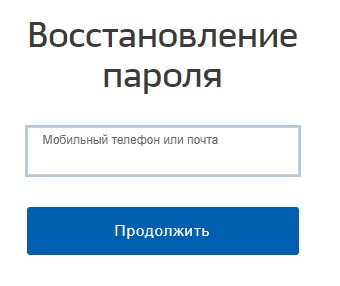
Когда авторизуются организации, то они используют для этого специальное криптографическое программное обеспечение, а также ключ с сертификатом. Поэтому им тоже вводить секретную комбинацию символов не требуется.
Функционал
Функционал личного кабинета ЕГИСЗ заключается не только в информационной поддержке пользователей. Здесь также представлены разные другие опции:
- Обрабатывать и хранить большие объемы информации, связанные с документами или другими официальными делами клиник, частных специалистов;
- Просматривать реестр специалистов или медицинских учреждений, у которых имеется соответствующая лицензия. Именно она является гарантией предоставления качественных услуг;
- Просматривать справочники, а также получать доступ к актуальным нормативам, чтобы предоставлять услуги в медицинском учреждении на базе заданных стандартов;
- Собирать статистические и аналитические сведения, как о работе конкретного учреждения, так и о системе здравоохранения России в целом.
Также можно выделить опции личного кабинета отдельных подсистем рассматриваемого ресурса. Получатели услуги в ЛК смогут:
- Просматривать симптомы заболевания, а также варианты его лечения, включая список лекарственных препаратов, которые для этого требуются;
- Записываться на приемы к специалистам, выбирать свободное время врачей, либо исходить из собственного графика загруженности;
- Заказывать справки, например, для предоставления на работе. Также тут можно просмотреть образцы справок, необходимые для их заполнения бланки.
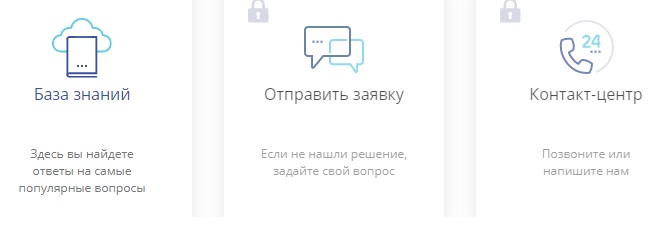
Работники медучреждений в личных кабинетах ЕГИСЗ смогут:
- Запрашивать информацию в отделе кадров;
- Искать пациентов по базам данных;
- Получать доступ к лицам, которые имеют опасные заболевания, чтобы контролировать динамику их поведения и лечения.
У всех статусов пользователей личных кабинетов также имеется возможность просматривать адреса и контакты медучреждений, зарегистрированных в реестре.
Контактные данные
Если потребуется получить консультацию или техническую поддержку от сотрудников информационной системы, то предлагается воспользоваться следующими способами связи:
- Через прямой чат в личном кабинете организации или частного работника.
Совет: если пользователь уже подключился к системе, то ему лучше воспользоваться прямым чатом через ЛК для связи. Это наиболее простой и быстрый вариант получить ответы на свои вопросы.
- Через единый номер консультативной поддержки: 8-800-500-74-78.
- Через кнопки «Отправить заявку» или «Контакт-центр» на странице https://support.egisz.rosminzdrav.ru/. Следует отметить, что пользоваться данными способами связи могут только авторизованные пользователи.
Очень много полезной информации представлено на странице https://support.egisz.rosminzdrav.ru/. Если возникают проблемы, рекомендуется сначала просмотреть варианты решения в этом разделе, а уже потом, если ответы отсутствуют, связываться с работниками и тратить дополнительное время.




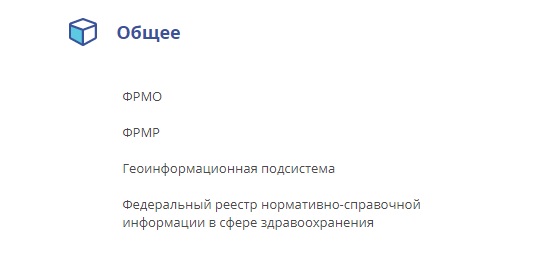
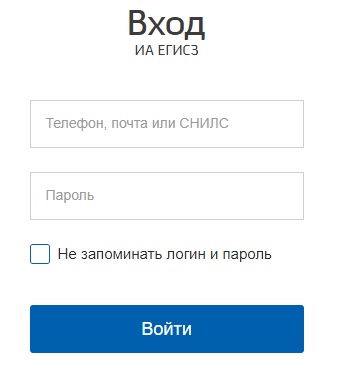
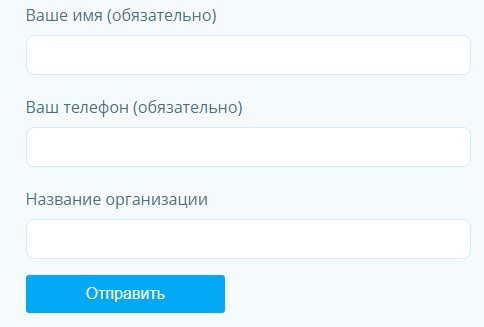








ли со статьей или есть что добавить?